
Laatst geupdate op

Complexe thuisnetwerkconfiguratie? Tijdens het gamen of het gebruik van een app krijg je mogelijk dubbele NAT-fouten. In deze handleiding leggen we uit wat dubbele NAT is en hoe je dit kunt oplossen.
Als je netwerkproblemen ervaart met gameplay op een pc of console, kan het probleem liggen bij Vertaling van netwerkadressen (NAT). Misschien zie je het zelfs dubbele NAT-fouten die het spel belemmeren.
NAT verwijst naar de manier waarop uw router het openbare IP-adres van uw internetprovider (ISP) vertaalt naar het privé-IP-adres voor uw lokale thuisnetwerk. Je router is verantwoordelijk voor NAT.
U merkt misschien geen dubbele NAT, maar het kan netwerkproblemen veroorzaken die van invloed zijn op apps en hardware. Dubbele NAT-fouten voorkomen multiplayer-games. De vraag is, wat is dubbele NAT en hoe dit op te lossen?
Wat is dubbele NAT en waarom is het belangrijk?
Meestal krijg je dubbele NAT fouten wanneer twee routers tegelijkertijd op uw lokale netwerk draaien. Soms merken gebruikers dubbele NAT nooit op, maar wanneer u een fout ontvangt, kan dit hoofdpijn veroorzaken bij bepaalde apps, services en, meestal, gaming-instellingen.
De meeste ISP's bieden een gecombineerd modem/router-apparaat, maar wanneer u uw eigen netwerkapparaat toevoegt, kunnen er dubbele NAT-problemen optreden.
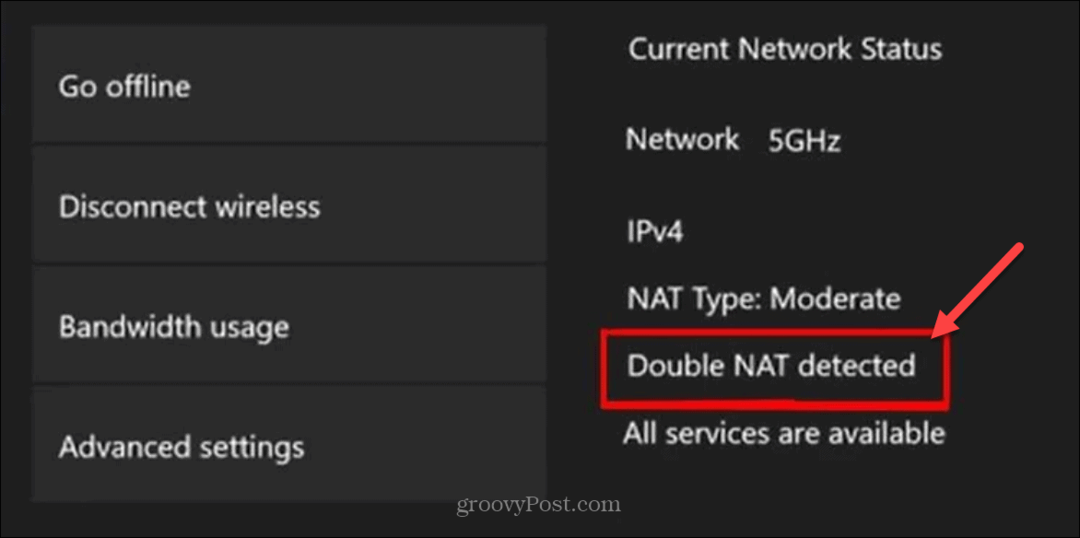
Het kan zijn dat Xbox Double NAT ontdekt als je meer dan één router op je netwerk hebt.
Als dubbele NAT op uw netwerk plaatsvindt, kunt u problemen tegenkomen met services die Universal vereisen Plug-en-play (UPnP) ondersteuning of handleiding Port forwarding. Dat omvat online gamen via pc of console, extern bureaublad sessie of verbinding maken met een VPN. Het kan zelfs problemen veroorzaken met bijvoorbeeld uw beveiligingscamera's Ring videodeurbel.
Als de eerste router niet de juiste configuratie voor port forwarding heeft, stopt het verkeer, ook al is port forwarding correct geconfigureerd op de tweede router.
Daarnaast kan dubbele NAT storen Kwaliteit van de dienstverlening (QoS)-besturingselementen die prioriteit geven aan verkeer op het netwerk. Als u bijvoorbeeld voorrang geeft aan vertragingsgevoelig verkeer zoals gamen en video, kan in plaats daarvan een hogere prioriteit worden gegeven aan bestandsoverdrachten of app-gegevens op de achtergrond.
Hoe dubbele NAT-problemen op te lossen
De eenvoudigste oplossing is om één van de routers uit je netwerk te verwijderen. Als u een dagelijkse gebruiker bent en geen power-user-opties nodig hebt, blijf dan bij de router van uw ISP.
Als u echter een hoofdgebruiker bent en geavanceerde routeringsopties nodig heeft, ondersteunt uw ISP-router deze meestal niet. Verwijder in dat geval dus de router van de ISP en sluit de modem van de ISP rechtstreeks aan op de WAN-poort van uw router. Op dat moment kunt u inbellen op uw router en de instellingen configureren die u nodig hebt voor de beste routering en prestaties, inclusief NAT-typen.

Opmerking: Afhankelijk van uw internetprovider moet u mogelijk contact met hen opnemen om hun netwerkapparaat in de bridge- of passthrough-modus te zetten. Dat verandert het apparaat in een basismodem dat het verkeer rechtstreeks naar uw router stuurt.
Een andere optie is inschakelen Bridge-modus op je router. De bridge-modus schakelt de NAT-functie van de router uit, zodat deze fungeert als een server zonder IP-conflicten. In plaats daarvan geeft het het verkeer gewoon door aan het volgende apparaat in de keten.
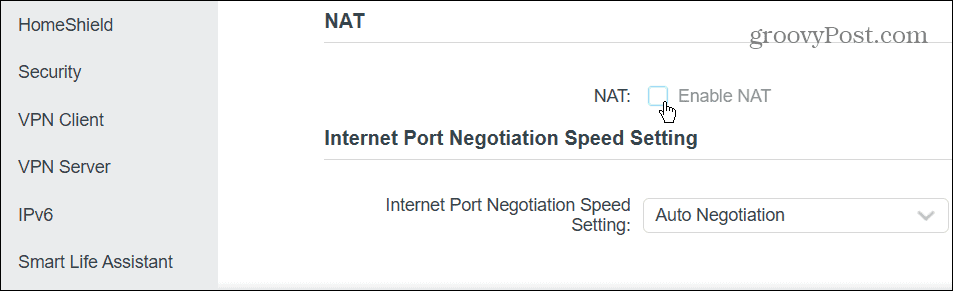
Om die instellingen aan te passen, verschilt elke router, maar u kunt meestal vanaf een computer inbellen op uw router met 192.168.1.1 of 192.168.0.1 en het beheerderswachtwoord invoeren. Tenzij u het beheerderswachtwoord hebt gewijzigd, moet dit zich aan de onderkant van uw router bevinden. Als u het niet zeker weet, raadpleegt u de ondersteuningssite van de fabrikant van de router. Zoek vervolgens naar Geavanceerde instellingen om opties te vinden zoals instellingen voor NAT en bridge-modus of passthrough-modus.
Hoe zit het met NAT-fouten op Xbox?
Als je twee routers hebt en je gamet op een Xbox, is de kans groot dat je een dubbele NAT-foutmelding hebt gezien als je twee of meer routers hebt. Het laat u weten dat er dubbele NAT is gedetecteerd op uw netwerk. Helaas kan de fout problemen veroorzaken wanneer u probeert deel te nemen aan een online multiplayer-game.
Afhankelijk van het bericht van het dubbele NAT-type, kunt u wel of niet deelnemen aan een spelsessie. Je kunt bijvoorbeeld met de meeste sessies meedoen Matige NAT of NAT-type 2 maar hebben een beperkte functionaliteit. Of als je dat hebt NAT-type 3 of Strikte NAT, maakt het het onmogelijk om alle games behalve singleplayer te spelen. Dus om op Xbox te gamen, wil je een NAT openen of NAT-type 1 weergeven.
Om uw NAT-type te testen, opent u Instellingen > Algemeen > Netwerkinstellingen en selecteer de NAT-type testen keuze. Je Xbox scant je netwerkinstellingen en retourneert resultaten.
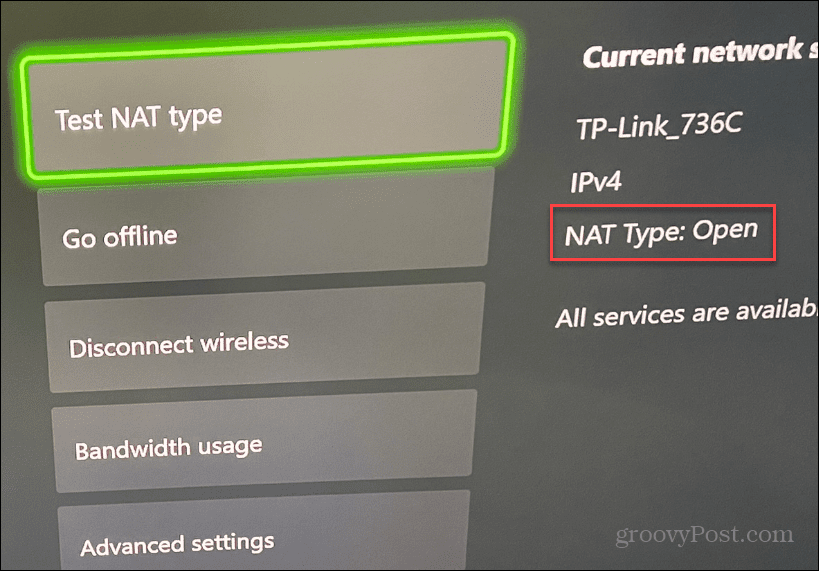
Nogmaals, zoals het ontvangen van de NAT-fout op uw pc of andere apparaten, voor Xbox, wilt u de extra router op uw netwerk verwijderen of inschakelen dat de Bridge Mode-instelling beschikbaar is.
Als u een extra router verwijdert, sluit u uw Xbox rechtstreeks aan op de eerste router in de reeks apparaten. Als u echter de tweede router aangesloten moet houden voor complexere routeringssituaties, gebruikt u bridge-modus of pas geavanceerde NAT-instellingen aan en schakel de tweede router na het gamen weer in sessie.
Haal het meeste uit uw netwerkinstellingen
Als u dubbele NAT-problemen ondervindt, is het verwijderen van de extra router uit uw netwerk de gemakkelijkste oplossing. Of, als je twee routers nodig hebt, zet de eerste in de configuratie in bridge- of passthrough-modus.
U kunt andere instellingen beheren als u meer uit uw netwerkinstellingen wilt halen. U kunt bijvoorbeeld de instelling aanpassen om te repareren traag internet op Windows 11. Meer informatie over wanneer u aan het gamen bent op uw pc vaststelling van lage downloadsnelheden op Steam.
Daarnaast kun je je snelheid verbeteren door aan te passen DNS configuraties. Dus leer bijvoorbeeld hoe het moet verander DNS op Windows 11, of als u nog geen Windows 11 gebruikt, kan dat verander DNS-instellingen op Windows 10.
Het wijzigen van DNS-services tijdens het gamen op een console kan de prestaties en privacy verbeteren. Om dat te doen, kunt u DNS wijzigen op Xbox voor verbeterde snelheid en privacy tijdens het gamen.


